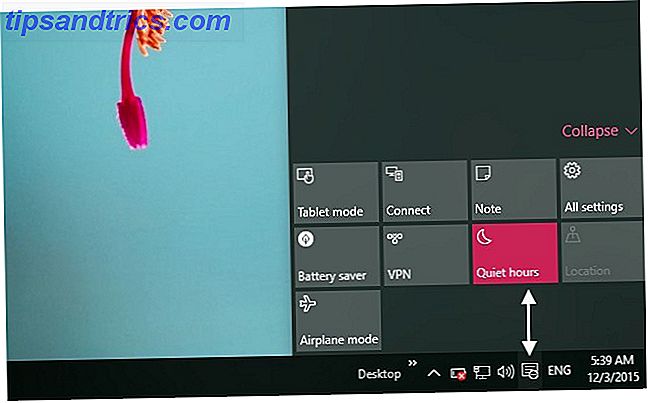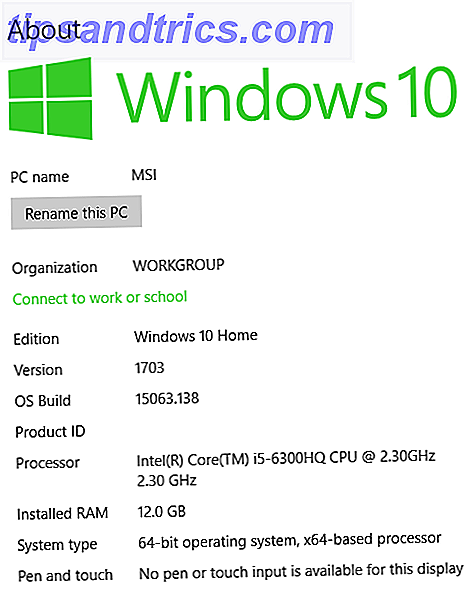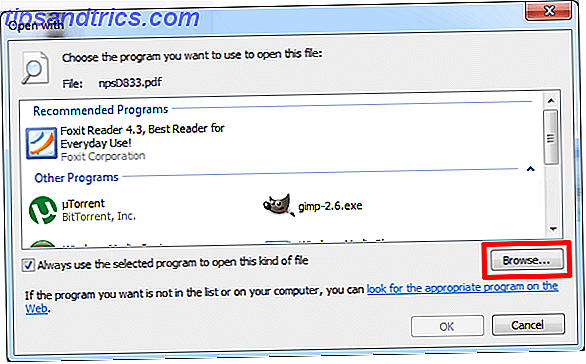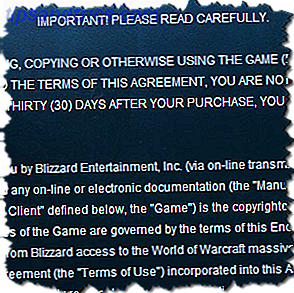 EULA eller sluttbrukerlisensavtaler er en av evighetene i det moderne liv. Disse er uendelige ordlige avtaler, vanligvis skrevet i liten utskrift. Dette er de tingene du blindt ruller ned og ser etter den darn " Jeg er enig " -knappen, når du installerer et program (eller, i Apples tilfelle, en oppdatering til et program). Vel, den tingen du klikker deg på, er faktisk en bindende juridisk kontrakt (i alle fall i de fleste tilfeller).
EULA eller sluttbrukerlisensavtaler er en av evighetene i det moderne liv. Disse er uendelige ordlige avtaler, vanligvis skrevet i liten utskrift. Dette er de tingene du blindt ruller ned og ser etter den darn " Jeg er enig " -knappen, når du installerer et program (eller, i Apples tilfelle, en oppdatering til et program). Vel, den tingen du klikker deg på, er faktisk en bindende juridisk kontrakt (i alle fall i de fleste tilfeller).
Se etter den utskriftsvennlige versjonen
Her er lisensavtalen for Google Chrome-sluttbruker, for eksempel:

Se hvordan du trenger å bla gjennom hele avtalen bare for å lese den? Dette er spesielt dumt i dette tilfellet, fordi avtalen vises i et stort, hvitt, tomt nettleservindu. Slik ser hele vinduet ut på skjermen min:

Utrolig, er det ikke? Heldigvis forvandler lenken til den skrivervennlige versjonen til noe som ikke krever ganske mye å bla for å lese:

Det er samme vindu som ovenfor, på samme skjerm. Fortsatt skremmende, men i hvert fall får vi et sted nå. La oss fortsette med de andre tipsene og se om vi kan få dette enklere.
Skann for fet eller farget seksjoner
Omtrent hver juridisk avtale har dristige seksjonstitler. Dette er veldig nyttig - du kan bare skanne disse titlene for en som ser relevant ut til hva du vil vite, og deretter zoome inn på det. For eksempel vil mange som leser EULAs, vite hva programvareleverandøren gjør med sine personlige data. La oss ta en titt på Chrome en, denne gangen nærmere:

Du ser hvordan Personvern delen bare dukker opp på deg? Dette er ikke bare fordi det er midt i skjermbildet, men også fordi det er fet.
Nå, når du snakker om "fargede seksjoner", kan dette enten være din egen farge eller leverandørens. For eksempel, her er hva Chrome gjør når jeg søker (Ctrl + F) for personvern på siden:

Se hvor skannet det er? Jeg kan bare raskt rulle gjennom sluttbruker lisensavtalen, og informasjonen jeg vil lese vil skje på meg, selv om det står noe om personvern i en annen seksjon. Noen leverandører er ekstra hyggelige og farge sine egne lisenser for deg, for å få viktige deler til å skille seg ut. Ta en titt på vilkårene for bruk for WordPress.com:

Automattic (beslutningstakere av WordPress) er veldig seriøse om ikke å være vert for noen spamblogger, og gjør dette klart klart i deres betingelser. Selvfølgelig, å se etter deler som er farget av leverandøren, viser bare hva leverandøren bryr seg om, ikke nødvendigvis hva du bryr deg om. Men det fungerer fortsatt for å raskt svare på noen av spørsmålene du måtte ha (for eksempel " Kan jeg være vert for min automatiserte artikkel-skrapende spamblogg på WordPress.com? " Som forhåpentligvis ikke er et spørsmål du egentlig har).
Gjør det mer lesbart
Noen ganger kan det føles som om leverandører faktisk prøver å gjøre EULA vanskelig å lese. Jeg mener den fysiske handlingen med å lese her - hva du må gjøre før du kan prøve å forstå teksten. Sjekk ut Blizzards EULA for World of Warcraft:

Ok, fint arbeid på de dristige titlene. Men ellers er dette lite hvit tekst på en mørk bakgrunn. Hvordan er det lesbart? Her på MakeUseOf har vi dekket ganske 4 verktøy for å gjøre nettsider enklere å lese for personer med dårlig syn (Firefox) 4 verktøy for å gjøre nettsider enklere å lese for personer med dårlig syn (Firefox) Les mer noen få 4 verktøy til å Gjør nettsider enklere å lese for personer med dårlig syn (Firefox) 4 Verktøy for å gjøre nettsider enklere å lese for personer med dårlig syn (Firefox) Les flere verktøy for å gjøre nettsider mer lesbare. La oss prøve å bruke en av mine favoritter, kalt lesbarhet. Den nye lesbarheten Addon konverterer sider til lesevennlig format. Den nye lesbarhetsaddononen konverterer sider til lesevennlig format Les mer, til denne EULA.

Hvor mye saner er det? Lesbarhet lar deg kontrollere omtrent alle mulige formateringsparametere, slik at du kan justere siden til den bare passer for deg, ta en kopp te og bare sitte der og lese avtalen uten å føle at øynene dine får blodsukkeret etter en stund.
Se opp ord du ikke forstår
Juridiske avtaler inneholder ofte legalese - vanskelig engelsk menes med advokater i stedet for vanlige mennesker. Når du kommer over et ord som ikke gir mening (men det er viktig for det du prøver å forstå), ta bare et øyeblikk og se det opp i en ordbok. Min personlige favoritt er OneLook-ordboken søkemotoren. Vi har snakket om Reverse Dictionary-funksjonen før, men OneLook er en svært dyktig søkemotor som fungerer med et stort utvalg av ordbøker. Skriv bare inn ordet du vil finne, og få det definert i et stort antall ordbøker rundt på nettet:

Hvilke triks bruker du når du faktisk vil forstå hva det er du godtar? Mistet jeg noe viktig? Gi oss beskjed i kommentarene!